Ako povoliť rodičovskú kontrolu v obchode Google Play

V obchode Google Play sú k dispozícii nastavenia rodičovskej kontroly na ovládanie obsahu, ktorý deti vyhľadávajú v aplikáciách a hrách.

V súčasnosti sú deti vystavené technológiám pomerne skoro, takže mnohé rodiny sa obávajú nezdravého obsahu, ktorý nie je vhodný pre deti, ktorý sa zobrazuje na telefónoch a počítačoch, ako sú videá na YouTube. Existuje mnoho aplikácií alebo nastavení na obmedzenie obsahu v telefónoch a počítačoch, ktoré nie sú vhodné pre vek každého dieťaťa, ako je napríklad aplikácia YouTube Kid špeciálne pre deti alebo aplikácia Google Family. Prepojte alebo nastavte rodičovskú kontrolu v systéme Windows 10 .
Pre zariadenia so systémom Android je dokonca aj v obchode Google Play k dispozícii možnosť Rodičovská kontrola, ktorá umožňuje obmedziť obsah, ktorý sa zobrazuje v obchode Play, a vyhnúť sa hrám a aplikáciám, ktoré nie sú vhodné pre vekovú skupinu detí. V článku nižšie sa dozviete, ako povoliť rodičovskú kontrolu v obchode Google Play.
Pokyny na zapnutie rodičovskej kontroly v službe Google Play
Krok 1:
V rozhraní Google Play kliknite na ikonu 3 pomlčiek v ľavom rohu. Potom zobrazte zoznam možností a klepnite na Nastavenia .
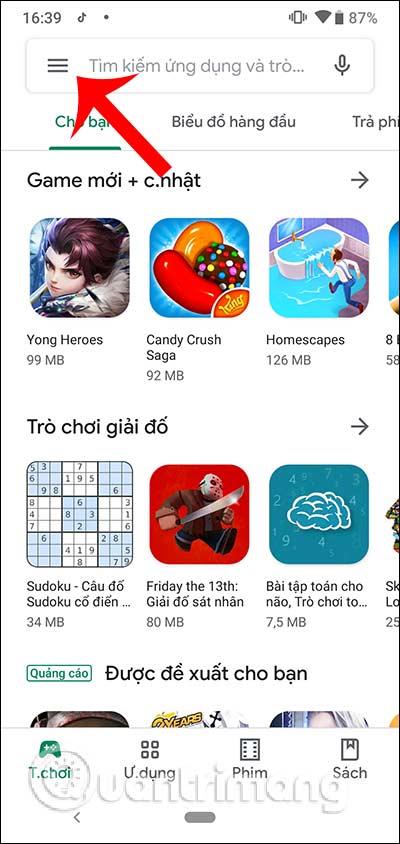
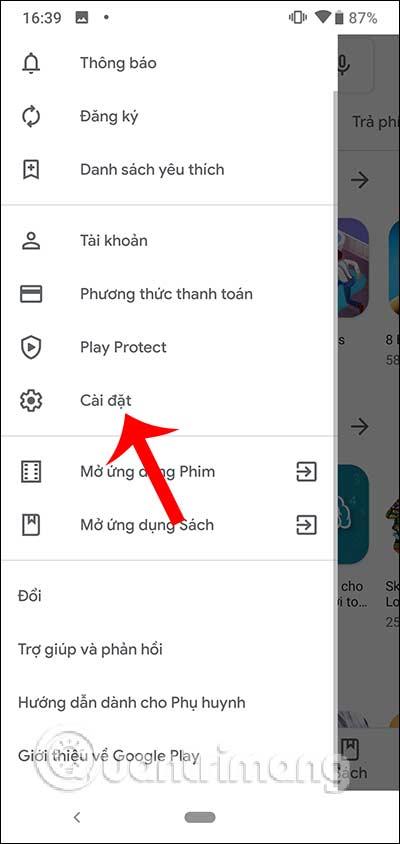
Krok 2:
V novom rozhraní používatelia nájdu sekciu Rodičovská kontrola, ktorú môžu nastaviť. V zobrazenom rozhraní aktivujeme režim rodičovskej kontroly na použitie.
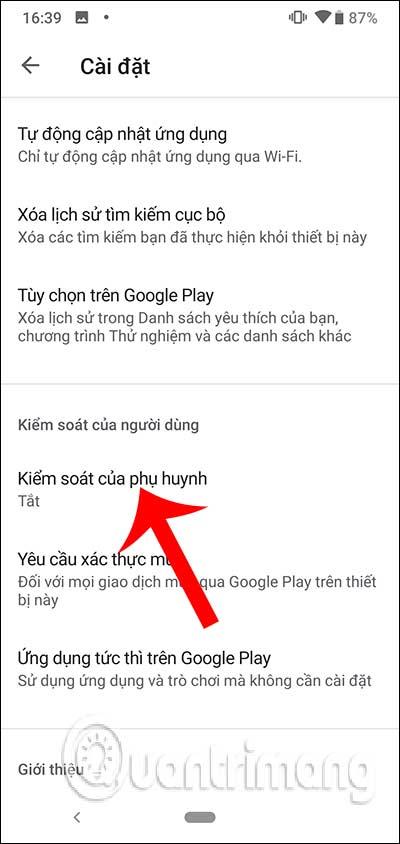
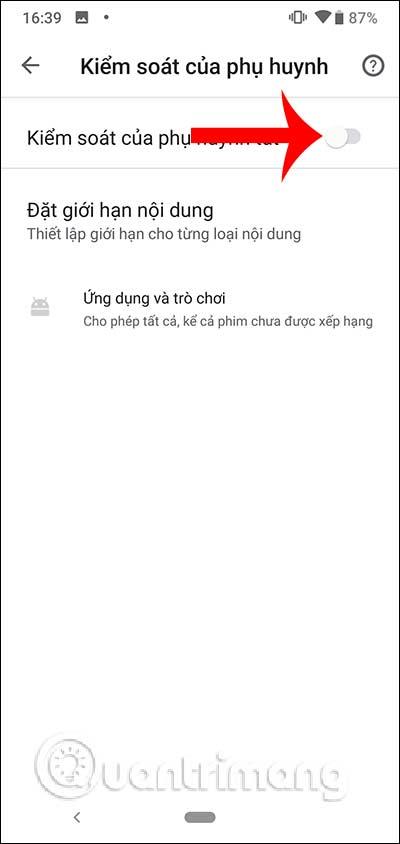
Nastavenia potom požiadajú používateľa o vytvorenie kódu PIN na ovládanie zmien nastavení pre túto sekciu. Potvrďte vytvorený PIN kód a pokračujte kliknutím na OK.
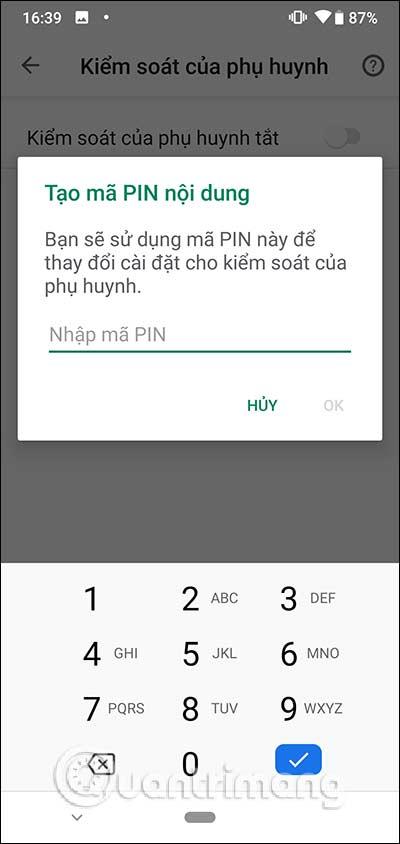
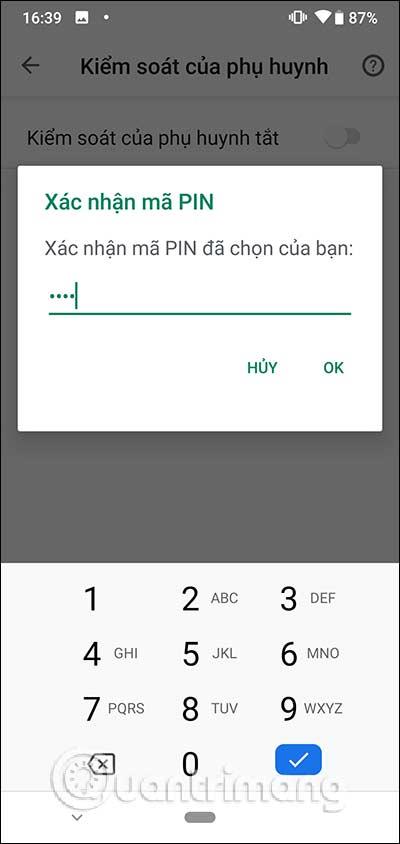
Krok 3:
Kliknite na sekciu Aplikácie a hry a pokračujte v nastavovaní. Teraz uvidíte, že Obchod Google Play môže zobrazovať obsah bez akýchkoľvek vekových obmedzení. Teraz stačí skontrolovať vekový limit, ktorý chcete použiť , zrušiť začiarknutie ostatných limitov a potom kliknúť na tlačidlo Uložiť nižšie. Vo výsledkoch sekcie Aplikácie a hry sa zobrazí maximálny vekový limit pre zobrazovanie obsahu.
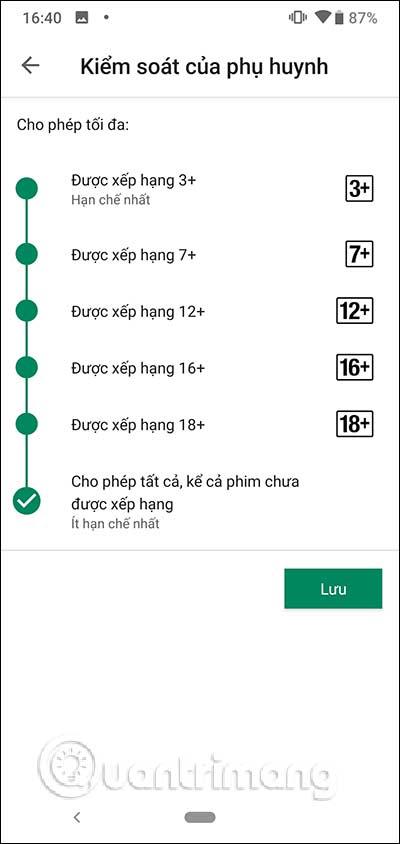

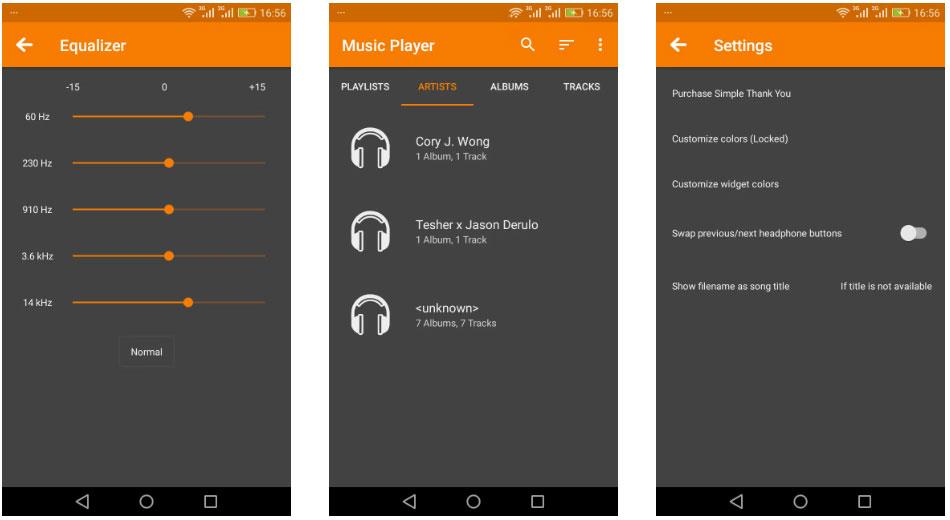
Krok 4:
Okrem toho by si používatelia mali nastaviť limity aj pri nákupe aplikácií a hier v Google Play. V časti Vyžadovať overenie pri nákupe vyberte možnosť Pre všetky nákupy prostredníctvom služby Google Play v zariadení .
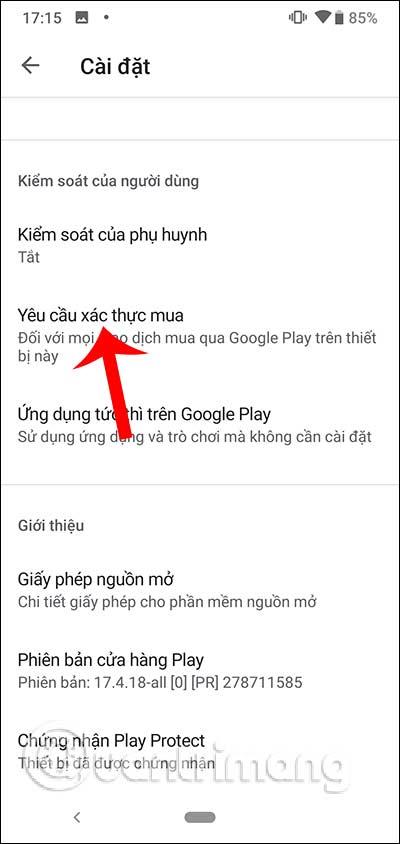
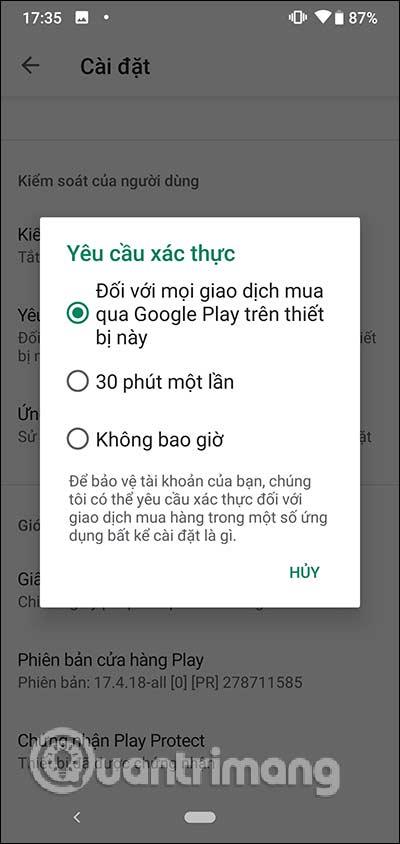
Povolenie rodičovskej kontroly v obchode Google Play je nevyhnutné na zaistenie bezpečnosti detí pri používaní telefónu. Akýkoľvek obsah, ktorý sa neskôr objaví v Obchode Play, je vhodnejší pre vybraté vekové obmedzenie.
Prajem vám úspech!
Prostredníctvom funkcií prevodu reči na text v reálnom čase, ktoré sú dnes zabudované do mnohých vstupných aplikácií, máte rýchly, jednoduchý a zároveň mimoriadne presný spôsob zadávania.
K Tor sa môžu pripojiť počítače aj smartfóny. Najlepší spôsob, ako získať prístup k Tor zo svojho smartfónu, je cez Orbot, oficiálnu aplikáciu projektu.
oogle tiež zanecháva históriu vyhľadávania, ktorú niekedy nechcete, aby ju niekto, kto si požičal váš telefón, videl v tejto vyhľadávacej aplikácii Google. Ako odstrániť históriu vyhľadávania v službe Google, môžete postupovať podľa krokov uvedených nižšie v tomto článku.
Nižšie sú uvedené najlepšie falošné GPS aplikácie pre Android. Všetko je to zadarmo a nevyžaduje sa od vás rootovanie telefónu alebo tabletu.
Tento rok Android Q sľubuje priniesť sériu nových funkcií a zmien do operačného systému Android. Pozrime sa na očakávaný dátum vydania Android Q a vhodných zariadení v nasledujúcom článku!
Bezpečnosť a súkromie sa vo všeobecnosti stávajú čoraz väčším problémom pre používateľov smartfónov.
Vďaka režimu „Nerušiť“ systému Chrome OS môžete okamžite stlmiť otravné upozornenia a získať tak sústredenejší pracovný priestor.
Viete, ako zapnúť herný režim na optimalizáciu herného výkonu na telefóne? Ak nie, poďme to teraz preskúmať.
Ak chcete, môžete si pomocou aplikácie Designer Tools nastaviť aj priehľadné tapety pre celý telefónny systém Android, vrátane rozhrania aplikácie a rozhrania systémových nastavení.
Uvádza sa na trh stále viac modelov telefónov 5G, od dizajnov, typov až po segmenty. Prostredníctvom tohto článku sa okamžite pozrime na modely telefónov 5G, ktoré budú uvedené na trh v novembri.









